Czy chcesz dodać przypięte wpisy na górze twoich stron kategorii WordPress?
Dodanie przypiętych wpisów na stronach kategorii umożliwia wyświetlanie wpisów z funkcjami, które odwiedzający będą zawsze widzieć. Pomaga to w kierowaniu większego ruchu do twoich najważniejszych treści.
W tym artykule pokażemy, jak dodać przypięte wpisy dla kategorii w WordPress.
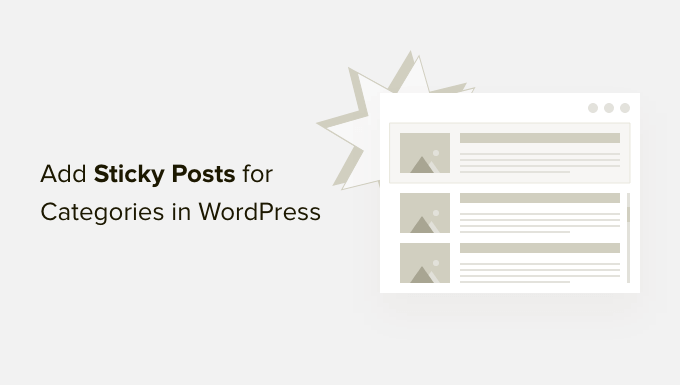
Po co dodawać przypięte wpisy dla kategorii w WordPressie?
Wraz z rozwojem Twojej witryny internetowej, nowym odwiedzającym może być trudno znaleźć Twoje wiecznie zielone treści lub najlepsze artykuły. Artykuły te mogą zostać zakopane pod innymi wpisami na blogu, które publikujesz na swojej witrynie.
Posiadanie przypiętych wpisów na stronach kategorii jest naprawdę przydatne, aby wyróżnić najważniejsze treści w Twojej witrynie internetowej WordPress. Poprawi to ich widoczność i współczynnik klikalności (CTR).
W ten sposób ludzie mogą łatwiej znaleźć twoje wpisy filarowe i pomóc im uzyskać więcej odsłon. Pomaga to również użytkownikom spędzić więcej czasu na twojej witrynie i zwiększyć zaangażowanie.
Można również przypiąć treści związane z czasem, takie jak ogłoszenia i rozdania. Na przykład, możesz umieścić Twój wpis na blogu o świątecznej wyprzedaży jako przypięty na stronach kategorii, aby zwiększyć liczbę konwersji.
To powiedziawszy, zobaczmy, jak można dodać przypięte wpisy do stron kategorii w WordPress.
Dodawanie przypiętych wpisów dla kategorii w WordPressie
Najprostszym sposobem na dodanie przypiętych wpisów dla kategorii w WordPressie jest użycie wtyczki Sticky Posts – Switch. Jest to darmowa wtyczka WordPress, która pozwala ustawić przypięte wpisy na stronie głównej, stronach archiwum i stronach taksonomii.
Najpierw musisz zainstalować i włączyć wtyczkę Sticky Posts – Switch. Jeśli potrzebujesz pomocy, zapoznaj się z naszym przewodnikiem na temat instalacji wtyczki WordPress.
Po włączaniu możesz przejść do Ustawienia ” Przyklejone wpisy – Przełącz z twojego kokpitu WordPress. Tutaj możesz skonfigurować opcje wyświetlania przypiętych wpisów pojawiających się na twojej witrynie internetowej WordPress.

Można na przykład wybrać typ treści, który ma być przypięty. Jest to przydatne, jeśli masz własne typy treści na swojej witrynie internetowej i chcesz, aby były one przypięte.
Co więcej, możesz także wybrać miejsce, w którym chcesz wyświetlać przypięte wpisy na stronie głównej, stronach archiwum wpisów lub stronach taksonomii, takich jak kategorie i tagi.
Wtyczka dodaje również ikonkę gwiazdki w ustawieniach wpisów w twoim kokpicie WordPress. Pozwala to na szybkie przypięcie wpisu bez konieczności otwierania edytora treści.
Następnie wystarczy przejść do sekcji Wpisy ” Wszystkie wpisy w panelu administracyjnym WordPress. Możesz teraz kliknąć ikonkę gwiazdki, aby przypiąć wpis. Należy pamiętać, że ikonka gwiazdki jest widoczna tylko w kokpicie administratora, a nie w interfejsie twojej witryny.
Na przykład przypniemy nasz artykuł zatytułowany “Kosmos”.
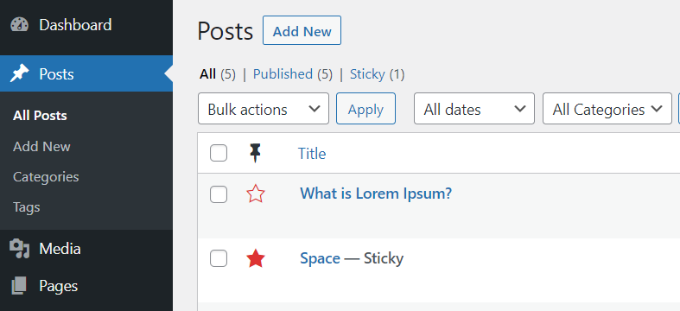
To wszystko! Dodałeś teraz przypięty wpis dla kategorii w WordPress.
Możesz po prostu przejść na dowolną stronę kategorii w Twojej witrynie internetowej, a przypięty wpis na blogu pojawi się na górze.
Dla przykładu, artykuł przypięty na naszej witrynie demonstracyjnej pojawia się teraz na górze każdej strony kategorii. Nawet jeśli strona kategorii jest przeznaczona dla artykułów o plażach, nasz przypięty wpis pojawi się na początku strony.
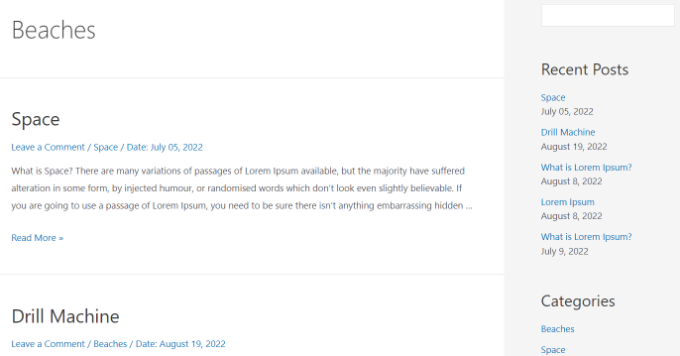
Zauważysz również datę publikacji każdego wpisu na blogu. Przypięty wpis, który pojawia się jako pierwszy na stronie kategorii, ma starszą datę w porównaniu do innych artykułów w kategorii.
Mamy nadzieję, że ten artykuł pomógł ci dowiedzieć się, jak dodać przypięte wpisy dla kategorii w WordPress. Możesz również zapoznać się z naszym przewodnikiem na temat wyboru najlepszej platformy do blogowania i WooCommerce made simple.
If you liked this article, then please subscribe to our YouTube Channel for WordPress video tutorials. You can also find us on Twitter and Facebook.





Kamil
and can you disable sticky post for some categories?
or set different sticky post for different categories?
WPBeginner Support
The plugin should allow you to decide which categories to display the sticky post in.
Admin
Kamil
where? seems like it’s sticking on every page within the type
WPBeginner Support
It looks like we were mistaken, if you do not set a sticky post in a category then it will not display on that category’s page.
Amara Young
I’d really like to know how to stick different posts to the top of their respective categories. My website has one blog page with multiple categories that are not related, and I don’t want to stick the same post to the top of each category. Please help!
WPBeginner Support
We would recommend using the plugin from our article above
Admin
Kevin Klasman
I would like to have a single sticky post per category, but unfortunately this plugin doesn’t do that. Having multiple sticky posts simply sticks them at the top of all category pages, instead of just the sticky post for the category the user clicks on.
WPBeginner Support
You are correct that this plugin does not add the sticky post per category, this plugin is currently for placing one post on the top of all of your category pages. We will be sure to look into a plugin we would recommend for individual sticky posts
Admin
Dave
Thanks for posting. Plug-in still works in 2022!
WPBeginner Support
You’re welcome and glad to hear it is still working
Admin
Szilard
Thank You!
WordPress hides this plugin in the search since they say not tested with the recent wp versions. But based on your article I could find it again. And it just works.
WPBeginner Support
Glad our guide could be helpful
Admin
lisa
Please could someone give me a simple explanation of the difference between stickys and featured posts. Many tutorial sites seem to use the words as if they were interchangeable but it seems they are not – they obviously have different functions, otherwise why give them different names. Thanks
WPBeginner Support
Sticky posts are a WordPress default option to have a post appear before your other content while featured posts are an option in some themes that depending on the theme it can either be interchangeable or for a specific section of the theme.
Admin
Vera
Thanks.
How can I make the Category Sticky Post full length and the rest of the Category Posts excerpt (Twenty-Thirteen theme)?
Thank you.
Blair Scheeers
Any idea why my categories wouldn’t show up in the sticky post dropdown box?
Karunakar
With “Category Sticky Post” Plugin, we are able to stick only a single post in a category.
How to stick multiple posts in a single category?
Thank you in advance.
Halong Bay
How can I have more than one sticky posts in the same category please?
Clodagh Phelan
Please could someone give me a simple explanation of the difference between stickys and featured posts. Many tutorial sites seem to use the words as if they were interchangeable but it seems they are not – they obviously have different functions, otherwise why give them different names. Thanks
WPBeginner Support
Clodagh, Sticky posts are sometimes referred as featured posts. Some WordPress themes or tutorials would want you to create a category called Featured Posts on your site and use posts in that category to be highlighted as featured posts.
Admin
Tim
Found this plugin that solves my problem. Works. Beautiful! http://wordpress.org/plugins/category-sticky-posts/
Tim
The big question is: Why can’t a sticky post just be sticky everywhere?
Eg what if a post is in multiple categories? (eg an art exhibition with live music and wine tasting should go in all three categories, and be sticky in all three if it’s happening this week).
I’m guessing the reason is you can’t have multiple sticky posts per category. But… why? If there are multiple sticky posts, just put _them_ in date order, above the other posts.
Feels like this would simplify things a bit.
Wordpress Awards
well done Thanks
Thanks
rakesh kumar
Very useful information you have shared with us. I was just trying to figure it out how to do this for each category and suddenly found your article, Thanks a lot.
Olivia
What is a sticky post? What does it look like when I see it? Why do i need it?
WPBeginner Support
Olivia, see the screenshot in the article. A Sticky post is much like a featured post, it is usually displayed on top of your regular post no matter when it was published.
Admin
Ali
Thank you for this article!
I have been thinking about categories and archives lately because I’m starting to get more posts on my site.
The sticky posts looks like a great way to showcase one post.
How do I set up my site so that if someone clicks on a category (or an archive date) they see only a short stub of ALL posts under that category or date?
Maybe even a list of all post titles if it’s not possible to have a title and intro?
Currently when I click on a category or archive date all of the posts show, but they show as full posts – so it’s a LONG page and hard to find the one post you want to read.
Thank you!
Ali Jayne
http://alijayne.com
WPBeginner Support
Ali you should replace
the_content()tag withthe_excerpt()in your archive templates like archive.php, category.php, tag.php, etc. For more on this please check out Full Post vs Summary (Excerpt) in your WordPress Archive Pages.Admin